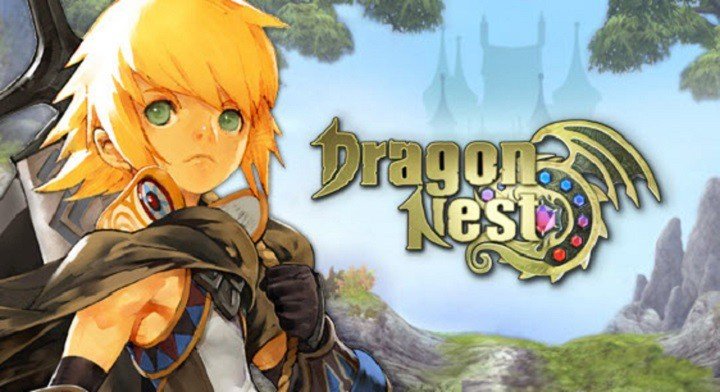
Windows 10-da Dragon Nest-ni ishga tushirish muammolarini qanday hal qilish kerak haqida malumot
Dragon Nest multiplayer o’yinlari ko’plab o’yinchilarning qalbini zabt etdi. Odatda Windows-ning barcha versiyalarida ishlaydi, ammo XNUMX-versiyada muammolar paydo bo’lishi mumkin.
Dragon Nest-ni Windows 10-da ishga tushiring
Agar o’yinni boshlagandan so’ng u ma’lum bir xato kodi bilan ishdan chiqsa, bu muammoni hal qilish ancha osonlashadi, chunki yuzaga kelishi mumkin bo’lgan muammolar ro’yxati kamayadi. Odatda bu etishmayotgan yoki eskirgan drayvlar, qarama-qarshi dasturlar yoki moslik rejimi.
1-sabab: eskirgan grafik karta drayverlari va tarkibiy qismlari
Agar tizimni ishga tushirishda qorong’i ekran paydo bo’lsa, sizga video karta drayverlarini yoki DirectX, Visual C ++, .NET Framework tizim komponentlarini yangilash kerak bo’lishi mumkin. Siz buni standart vositalar yoki uchinchi tomon dasturiy ta’minot echimlaridan foydalangan holda qo’lda qilishingiz mumkin. Drayvlarni o’rnatadigan, tizimni optimallashtiradigan va hokazo ko’plab dasturlar mavjud. Quyidagi jarayon misol sifatida DriverPack Solution yordamida namoyish etiladi.
Lea tambien:
Eng yaxshi haydovchi o’rnatuvchilari
Windows-ning standart vositalari bilan drayverlarni o’rnatish
-
- Dasturni yuklab oling va ishga tushiring.
- Siz avtomatik konfiguratsiyani ishga tushirishingiz mumkin. Yon panelda DriverPack Solution yuklab oladigan barcha drayverlar va komponentlar ro’yxati bo’ladi, agar siz o’zingiz xohlagan narsalarni o’zingiz tanlamoqchi bo’lsangiz, bosing. «Ekspert rejimi»..
- Har bir bo’limda nimani o’rnatishingiz kerakligini tekshiring (drayverlar, dasturiy ta’minot komponentlari va boshqalar) va tugmachani bosing Hammasini o’rnating..
- Jarayon tugashini kuting.
Batafsil: DriverPack yechimi bilan kompyuteringiz drayverlarini qanday yangilashingiz mumkin
Endi o’yin to’g’ri ishlashi kerak. Agar shunday bo’lmasa, keyingi ko’rsatmalarga o’ting.
2-sabab: Moslik rejimi o’chirilgan
Ba’zi hollarda moslik rejimini sozlash ishga tushirish muammosini hal qiladi. Siz yorliq xususiyatlarida ma’lum bir rejimni o’rnatishingiz kerak.
- O’yin yorlig’ini o’ng tugmasini bosing.
- Ochish «Xususiyatlar»..
- Yorliqda. «Moslik». tekshirish «Dasturni ishga tushiring …».
- Endi operatsion tizimni tanlang. Agar siz ajdaho logotipini faqat o’yin yuklanganda va keyin qotib qolganda ko’rsangiz, qo’ying «Windows 98».
- O’zgarishlarni qo’llang.
Qaysi biri sizga eng mos kelishini bilish uchun moslik rejimlarini sinab ko’ring.
3-sabab: Kirish huquqlari bilan bog’liq muammolar
Tizim buzilganligi sababli sizning hisob qaydnomangiz ma’lum imtiyozlarga ega bo’lmasligi mumkin. Buni o’yin yorlig’ining kengaytirilgan sozlamalarida tuzatish mumkin.
- Boring «Xususiyatlar». yorliqdan va yorliqni oching «Xavfsizlik»..
- Endi kiring «Qo’shimcha funktsiyalar»..
- Yuqoridagi havolani oching. «O’zgartirish»..
- Yangi oynada yana bosing «Oldinga …».
- Ustiga bosing «Qidirmoq».va keyin qayd yozuvini ajratib ko’rsatish-ni bosing «QABUL QILAMAN»..
- Sozlamalarni tugma bilan yana tasdiqlang. «XOP»..
- Sozlamalarni qo’llang.
Endi Dragon Nest-ni ishlatishga harakat qiling. Agar ushbu parametr ishlamasa, boshqasini sinab ko’ring.
4-sabab: Dasturiy ta’minot bilan ziddiyat
Xatolar «Yo’q. 30000030: «HS_ERR_NETWORK_CONNECT_FAIL» / Xato 205 «, «0xE019100B» o’yin antivirus, o’yinni buzish dasturi yoki boshqa har qanday yuqori darajada ixtisoslashgan dasturiy ta’minot bilan ziddiyatli ekanligini ko’rsatadi. O’yinga zid bo’lishi mumkin bo’lgan namunali dasturlarning ro’yxati mavjud.
- Windows Defender, Avast Anti-Virus, Bitdefender Antivirus Free, AVG Antivirus Free, Avira Free Antivirus, Microsoft Security Essentials;
- LogiTech Gaming Software, SetPoint, Steelseries Engine 3;
- MSI Afterburner, EVGA Precision, NVIDIA interfeysi, RivaTuner;
- Daemon Tools (va har qanday virtual disk emulyatori);
- Avtomatik yorliq klavishi, so’l, avtomatik bosish;
- Tarmoq cheklovchisi;
- VPN funktsiyasiga ega brauzerlar uchun ba’zi dasturlar va kengaytmalar;
- tushirish qutisi;
- Ba’zan Skype;
- Dxtory, mumble;
- Wacom planshet sehrgarlari;
- Hacking dasturi. Masalan, Cheat Engine, ArtMoney va boshqalar.
Muammoni hal qilish uchun quyidagi amallarni bajaring:
- Pulse Ctrl + Shift + Esc.
- В «Vazifa menejeri» Ishga tushirishga xalaqit beradigan dastur jarayonini ajratib ko’rsatish.
- Ustiga bosing «Uy vazifasini qaytaring.».
- Agar mavjud bo’lsa, buni yuqorida sanab o’tilgan dasturlarning har bir jarayoni uchun bajaring.
Ro’yxatdagi xatolar, shuningdek «0 × 0000409f0a0040 manzilidagi ilovada noma’lum dasturiy istisno (9xc7)» bu tizim zararli dastur bilan yuqtirilganligini ko’rsatishi mumkin. Kompyuteringizda ko’chma yordam dasturlari yuqtirilganligini tekshiring.
Ko’proq o’qing: Kompyuteringiz antivirussiz yuqtirilganligini tekshiring
Ning boshqa shakllari
-
- Xatolar «№ 10301:» [H: 00] Buzg’unchilikka qarshi dastur xatosi., «DnEndingBanner.exe o’yin mijoz faylini o’rnatib bo’lmadi» и «Manzil bo’yicha kirish buzilishi» Dragon inidagi muhim narsa buzilganligini ko’rsatadi. Bunday holda, o’yin mijozini qayta o’rnatishingiz kerak. O’chirishdan oldin yo’lning tarkibini tozalang
C:UsersИмя пользователяDocumentsDragonNest - Tizimning yaxlitligini tekshiring. Buni standart vositalar yordamida amalga oshirish mumkin.
- Xatolar «№ 10301:» [H: 00] Buzg’unchilikka qarshi dastur xatosi., «DnEndingBanner.exe o’yin mijoz faylini o’rnatib bo’lmadi» и «Manzil bo’yicha kirish buzilishi» Dragon inidagi muhim narsa buzilganligini ko’rsatadi. Bunday holda, o’yin mijozini qayta o’rnatishingiz kerak. O’chirishdan oldin yo’lning tarkibini tozalang
Dars: Windows 10 da tekshirishda xato
- O’yinni administrator huquqlari bilan boshqarishga harakat qiling. Yorliqning kontekst menyusiga qo’ng’iroq qiling va tegishli variantni tanlang.
Endi bilasizki, eskirgan drayvlar, virusli dasturlar va qarama-qarshi dasturlar tufayli Dragon Nest Windows 10 da ishga tushmasligi mumkin. Ushbu maqolada hech qanday maxsus ko’nikma va bilimlarni talab qilmaydigan asosiy va samarali tuzatish usullari keltirilgan.
Muammoni hal qilishda sizga yordam bera olganimizdan xursandmiz.
Bizning mutaxassislarimiz imkon qadar tezroq javob berishga harakat qilishadi.
Ushbu maqola sizga yordam berdimi?
Texnologiyalar, Windows 10
Windows 10-da Dragon Nest-ni ishga tushirish muammolarini qanday hal qilish kerak